Jeśli myślałeś, że to niemożliwe z edytorem tekstu Biuro słowo , powiem ci, że się mylisz. W poprzednich artykułach skomentowaliśmy już, że przydatność tego procesora jest prawie nieskończona. Przesadzam, ale jest wiele rzeczy, które możesz zrobić i na pewno nie możesz sobie wyobrazić. Zobaczmy więc, bez zbędnych ceregieli, jak stworzyć lub zrobić krzyżówkę w programie Word w kilka minut.
Jak już wiesz, elastyczność programu Word jest imponująca, ponieważ możemy pracować nie tylko z tekstem, ale także z obrazami, a nawet grafiką. Wykonujemy projekty takie jak okładki czasopism, broszury, ulotki, siatki, fotomontaż, wstaw obrazy tła Itp
Z tej okazji nauczymy Cię krok po kroku i dobrze wytłumaczymy jak stworzyć lub zrobić krzyżówkę w programie Word w kilka minut.
Jak stworzyć lub stworzyć krzyżówkę w programie Word
Musimy najpierw otworzyć Edytor tekstu , wybierz pusty dokument i w tym momencie powinniśmy mieć jasny obraz projektu naszej krzyżówki. Wtedy my wybierz Format i wprowadź niezbędne zmiany, takie jak rozmiar papieru, marginesy i orientacja arkusza, a następnie kliknij przycisk Akceptuj.
Gdy wszystko jest gotowe, umieszczamy na naszej karcie tytuł krzyżówki, jeśli chodzi o kwiaty, miasta, aspekty ogólne, krótko mówiąc, cokolwiek chcesz. Następnie idziemy do włożyłem i wybierz liczbę wierszy i kolumn. Zaleca się, aby nie używać domyślnej liczby i numeru PIN na panelu wejściowym.
Pojawi się kolejne okno, w którym możesz wprowadzić żądane wartości dla tabeli. Tutaj umieszczamy wartości, które naszym zdaniem są dla nas przydatne.

Możemy zatrzymać szerokość kolumny ustaw go w tryb automatyczny lub przypisz mu wartość, która pozwoli nam napisać literę, gdy krzyżówka jest gotowa, a następnie wciśnij akceptuj. Im więcej dodasz kwadratów, tym bardziej wzrośnie poziom trudności.
W tym momencie mamy już naszą siatkę i wystarczy ją dopasować do pożądanej szerokości i długości. Aby to zrobić, przejdź do lewego górnego rogu tabeli i kliknij symbol, który się pojawi, cała tabela zostanie zacieniona i teraz możemy modyfikator jego szerokość i wysokość.
Możemy też przejść do górnego menu, zrobić klip w prezentacji i zmienić ceny każdego pudełka.
Po wszystkich zmianach dokonanych w siatce będziemy teraz umieszczać litery w każdym polu i tak dalej. mniej krzyżówka galaretować ten W tej części musimy użyć naszego rozumowania, aby umieścić litery, które składają się na nasze słowa i przecinają się w środku, jako ostatnie. Mogą odpowiadać kilku słowom.
Po wpisaniu wszystkich liter, które możemy zebrać i powiększyć w każdym polu, robimy to wybierając całą tabelę, a następnie przechodząc na początek i środek. Następnie idziemy do ustęp w odstępach opcje Do przodu i Do tyłu muszą wynosić 0 punktów. Odstępy między wierszami w trybie Pojedynczy, a następnie naciśnij przycisk OK.
Teraz wybierzemy całą tabelę, przejdziemy do rozmiaru czcionki i zaczniemy powiększać, aż osiągniemy żądany rozmiar. A jeśli zrobiłeś to dobrze, wszystkie litery powinny być wyśrodkowane i idealnie dopasowane. Teraz, gdy krzyżówka ma pożądany wygląd, pamiętaj, że powinna zrób kopię naszej krzyżówki aby uzyskać odpowiedzi.
Ostatni krok w tworzeniu krzyżówki w programie Word
W tym kroku wybierzemy tabelę i klikniemy usuń wszystkie krawędzie , pozostaną tylko litery, następnie zaznaczamy każde słowo i zapisujemy wszystkie krawędzie. Jak widać, obrazy pojawiają się tylko w określonym słowie. Robimy to z każdym słowem, a teraz kontynuujemy kopiowanie tego arkusza.
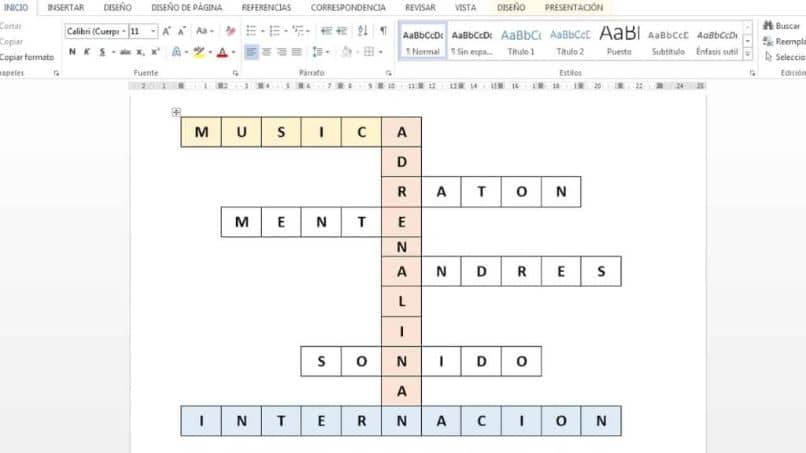
Aby skopiować, wybierz tabelę, którą kopiujemy, a następnie Pomoc suri Ctrl + Zakończ aby dodać do nas kolejną stronę i wkleić ją do tego arkusza. Teraz w tej kopii usuwamy litery i litery z każdego pustego pola i kontynuujemy umieszczanie cyfr. Umieść go w polach, w których zaczyna się każde słowo, wybierz liczbę i zmniejsz ją o rozmiar liczby.
Aby zakończyć tworzenie krzyżówki w programie Word w rogu strony, wpisujemy każdą liczbę z opisem lub znaczeniem słowa i gotowe Krzyżówka wykonana w programie Word.